Μετά από συνεχείς ενημερώσεις και βελτιώσεις, το After Effects με την έκδοση Creative Cloud έχει αποκτήσει πολλές νέες δυνατότητες που επαναστατούν την εργασία στον 3D χώρο. Μία από αυτές τις δυνατότητες είναι το Snapping. Αυτή η τεχνική απλοποιεί σημαντικά την ακριβή τοποθέτηση 3D αντικειμένων και έτσι εξοικονομεί χρόνο και νεύρα. Σε αυτόν τον οδηγό θα μάθεις πώς να χρησιμοποιείς το Snapping στο After Effects αποτελεσματικά, για να δημιουργήσεις γρήγορες και ακριβείς 3D κινήσεις.
Σημαντικές ανακαλύψεις
- Το Snapping βελτιώνει τον προσανατολισμό των 3D αντικειμένων στην σύνθεσή σου.
- Μπορείς να τοποθετήσεις 3D αντικείμενα χωρίς κόπο, χωρίς να χρειάζεται να υπολογίζεις pixel-perfect.
- Το εργαλείο λειτουργεί επίσης με σημεία αναφοράς για να διευκολύνει τις κινήσεις.
Οδηγός Βήμα-Βήμα
1. Δημιουργία ενός 3D επιπέδου
Για να χρησιμοποιήσεις το Snapping, πρέπει πρώτα να έχεις ένα 3D επίπεδο στην σύνθεσή σου. Δημιούργησε στο After Effects έναν απλό κύβο, δημιουργώντας ένα επίπεδο και αλλάζοντας το σε 3D.
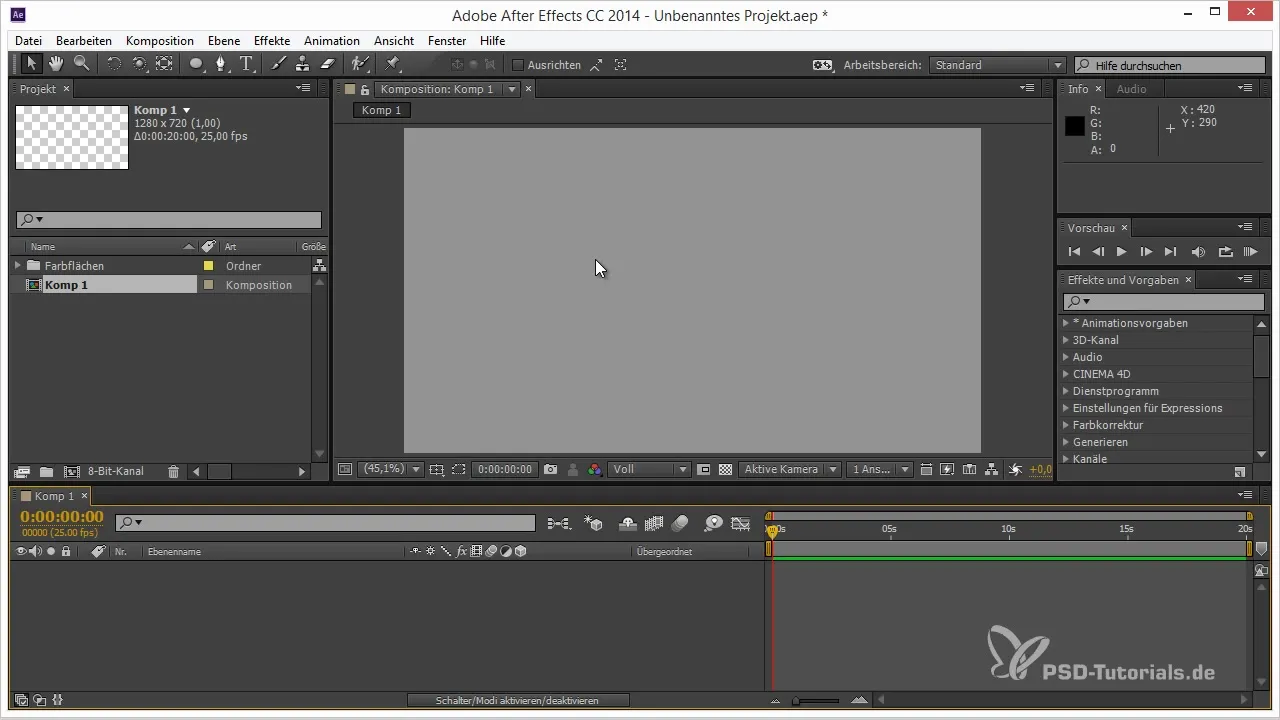
2. Ευθυγράμμιση του κύβου
Κατά τη χειροκίνητη δημιουργία ενός κύβου έπρεπε να περάσεις χρόνο με ακριβείς υπολογισμούς και τοποθετήσεις. Με το Snapping, αυτή η διαδικασία είναι πολύ πιο αποδοτική. Ενεργοποίησε το εργαλείο Snapping για να ευθυγραμμίσεις αυτόματα τις άκρες του κύβου σου.
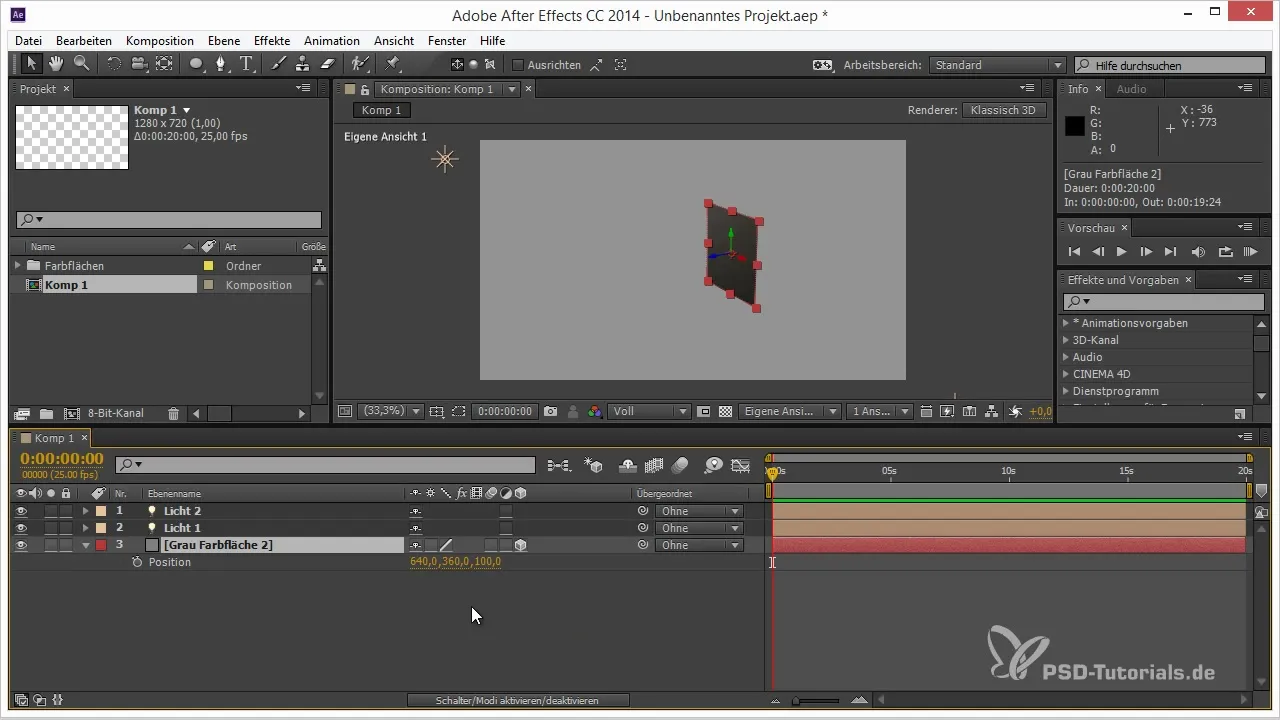
3. Διπλασιασμός και προσαρμογή
Διπλασίασε το αρχικό επίπεδο του κύβου και γύρισε το ανάλογα. Το Snapping διασφαλίζει ότι οι γωνίες και οι άκρες θα ευθυγραμμιστούν αυτόματα κατά την τοποθέτηση. Έτσι εξοικονομείς τους υπολογισμούς και μπορείς να επικεντρωθείς στον σχεδιασμό.
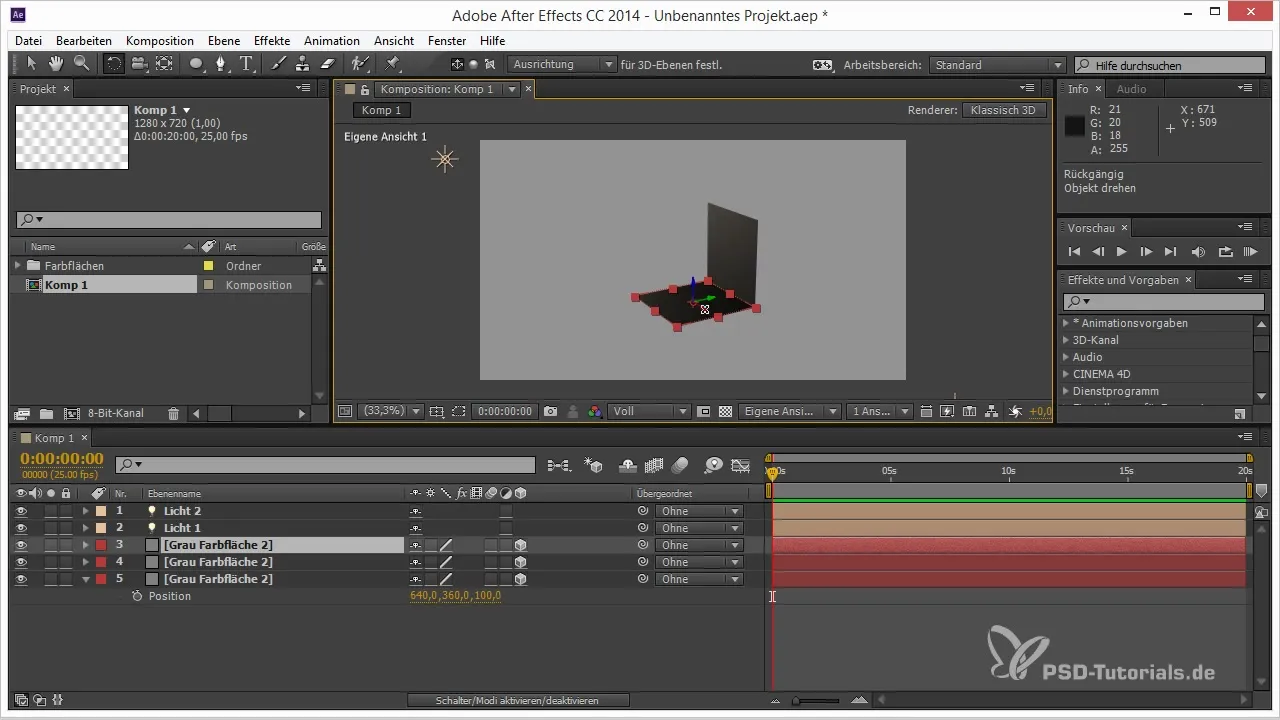
4. Προσθήκη φωτεινών πηγών
Για να δώσεις στον κύβο σου μια πιο ρεαλιστική αίσθηση, πρόσθεσε φωτεινές πηγές. Αυτές θα πρέπει να είναι στρατηγικά τοποθετημένες για να επιτύχεις τις σωστές σκιές και φωτεινές επιδράσεις. Επίσης, μπορείς να χρησιμοποιήσεις το Snapping για να τοποθετήσεις τα φώτα ακριβώς εκεί που τα χρειάζεσαι.
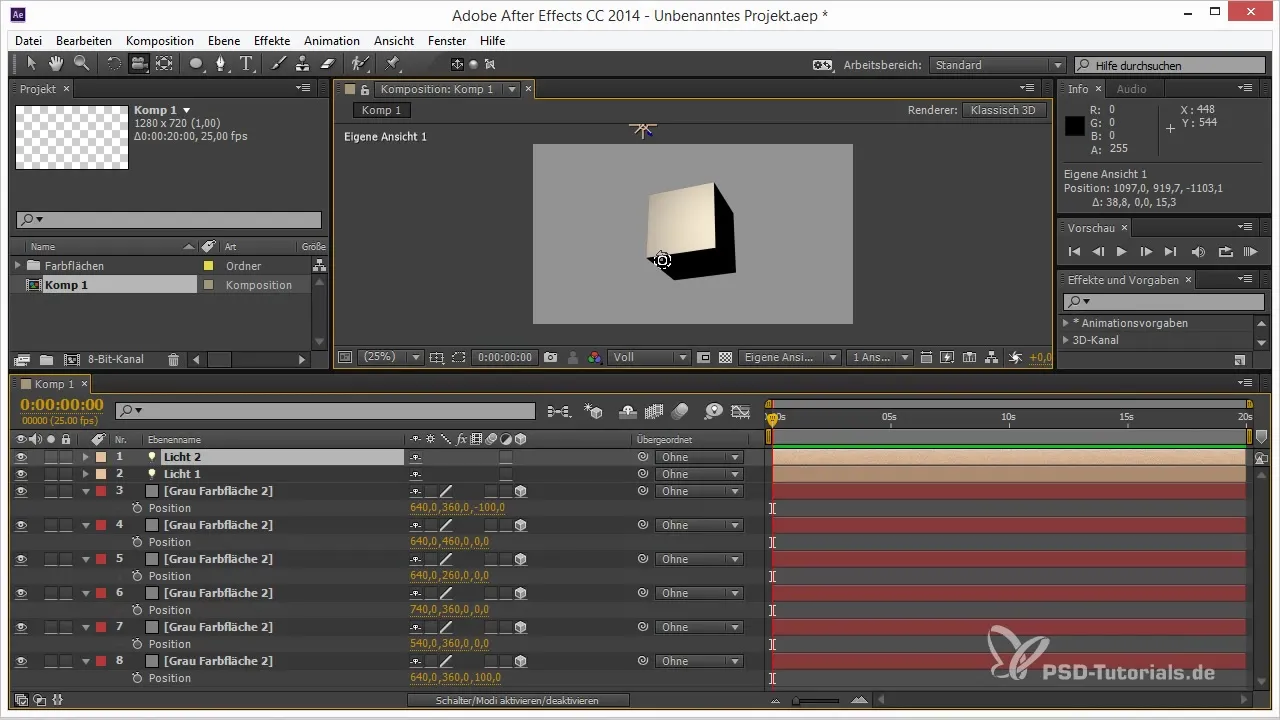
5. Προσθήκη περαιτέρω λεπτομερειών
Όταν ο κύβος σου είναι έτοιμος, μπορείς να προσθέσεις περαιτέρω λεπτομέρειες, όπως υφές ή επιπλέον φωτεινές πηγές. Το Snapping σε βοηθά επίσης να ενσωματώσεις αυτά τα στοιχεία με αρμονικό τρόπο στην σύνθεση, χωρίς να χρειάζεται να αλλάζεις συνεχώς μεταξύ των επιπέδων.
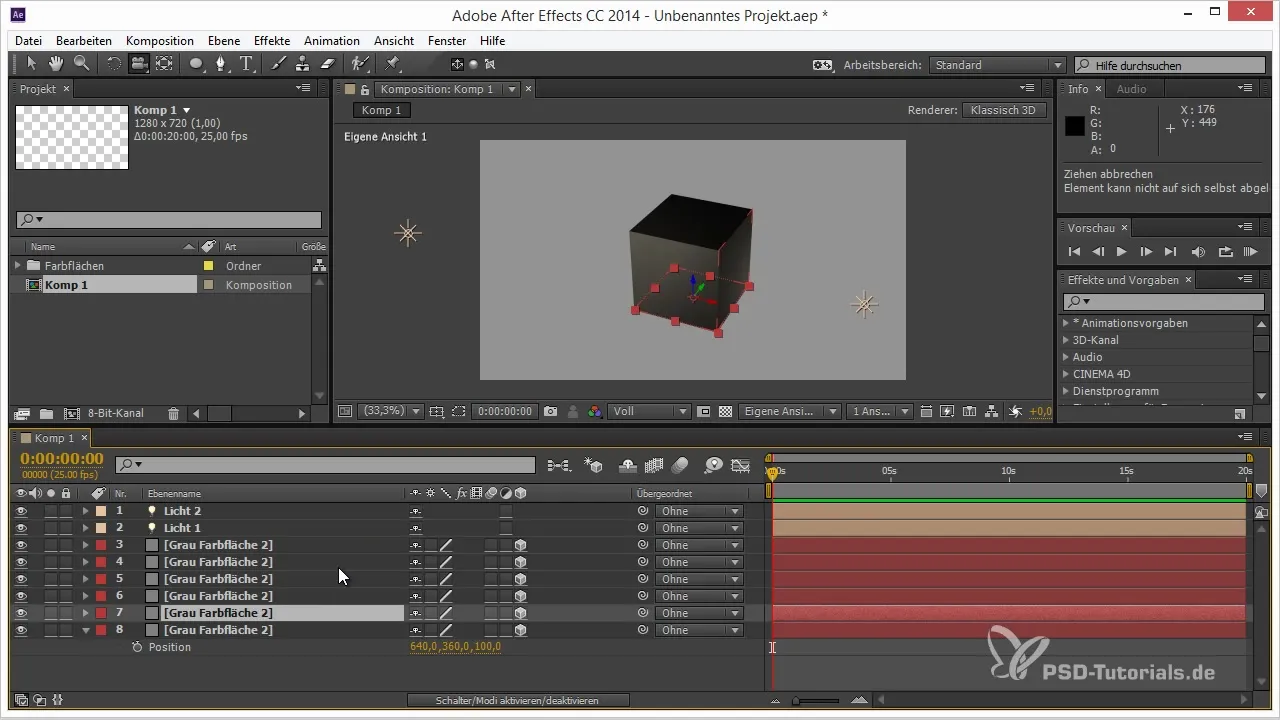
6. Ακριβής τοποθέτηση σημείων αναφοράς
Μια ακόμη χρήσιμη δυνατότητα του Snapping είναι η δυνατότητα να μετακινείς εύκολα τα σημεία αναφοράς. Με το εργαλείο σημείου αναφοράς μπορείς να "κολλήσεις" το σημείο αναφοράς σου σε μία πλευρά ή γωνία του 3D αντικειμένου σου, καθιστώντας τη δημιουργία κινήσεων πολύ πιο εύκολη.
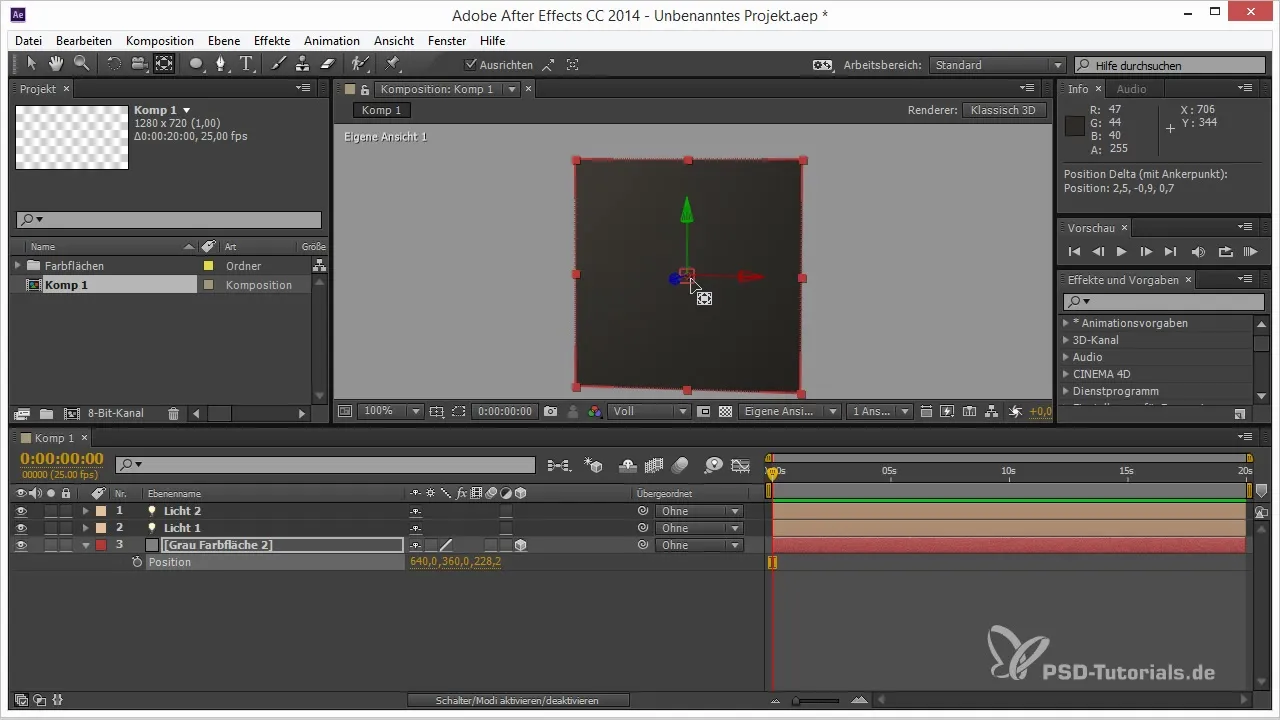
7. Διασφάλιση της ευθυγράμμισης
Το εργαλείο Snapping σου δίνει όχι μόνο τη δυνατότητα να δημιουργήσεις 3D επίπεδα, αλλά και να ελέγχεις και να ρυθμίζεις τις ευθυγραμμίσεις των επικαλυπτόμενων αντικειμένων. Αυτό εξασφαλίζει μια συνολικά πιο αρμονική εμφάνιση της κίνησής σου.
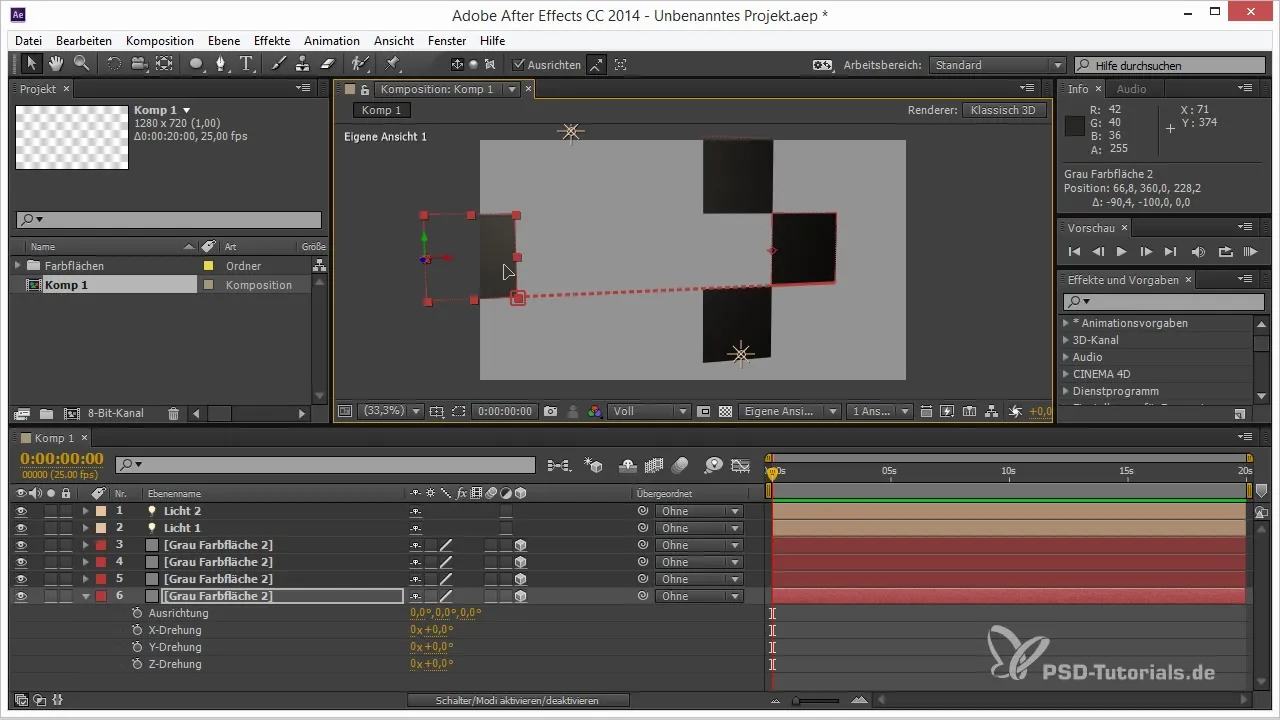
8. Δουλεύοντας με διπλωμένα επίπεδα μετασχηματισμού
Με διπλωμένα μετασχηματισμένα, το Snapping γίνεται ακόμη πιο αποτελεσματικό. Ενεργοποιώντας αυτή τη λειτουργία, μπορείς να ευθυγραμμίσεις τέλεια αντικείμενα εντός διπλωμένων συνθέσεων. Αυτό απλοποιεί τη δομή των σύνθετων κινήσεων σημαντικά.
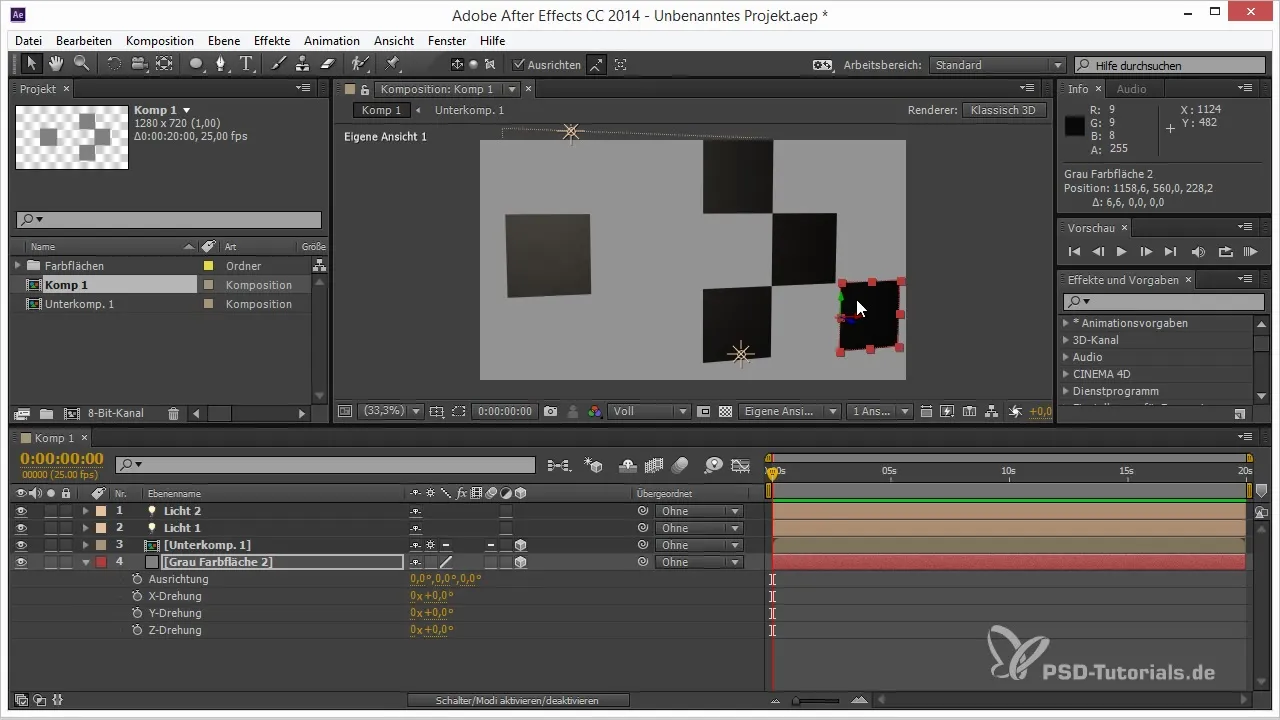
Σύνοψη - Συμβουλές και Τέχνες για 3D στο After Effects: Snapping
Σε αυτόν τον οδηγό έμαθες πώς να χρησιμοποιείς το Snapping στο After Effects για να απλοποιήσεις τη δημιουργία και την τοποθέτηση 3D αντικειμένων. Με αυτή τη δυνατότητα εξοικονομείς όχι μόνο χρόνο, αλλά επιτυγχάνεις επίσης πιο ακριβή αποτελέσματα.
Συχνές Ερωτήσεις
Πώς ενεργοποιώ το Snapping στο After Effects;Το Snapping μπορείς να το ενεργοποιήσεις εύκολα μέσω του αντίστοιχου εργαλείου στην πάνω εργαλειοθήκη.
Μπορώ να χρησιμοποιήσω το Snapping και σε διπλωμένα επίπεδα;Ναι, όταν ενεργοποιείς διπλωμένα μετασχηματισμένα, το Snapping λειτουργεί και με αυτά τα επίπεδα.
Τι μπορώ να κάνω αν τα επίπεδα που θέλω να χρησιμοποιήσω δεν κολλάνε;Βεβαιώσου ότι το Snapping είναι ενεργοποιημένο και ότι τα επίπεδα είναι πραγματικά κοντά στις άκρες ή τις γωνίες.
Λειτουργεί το Snapping με όλα τα 3D αντικείμενα;Ναι, το Snapping θα πρέπει να λειτουργεί με όλα τα 3D αντικείμενα στην σύνθεσή σου, ανεξαρτήτως τύπου ή μεγέθους.


